В данной статье мы посмотрим, как можно установить бесплатный сертификат Let’s Encrypt на web-сайт, работающий на Internet Information Servises (IIS). Наш справочник уже содержит мануалы по установке такого сертификата на Ubuntu и на CentOs, поэтому отложим теорию и приступим.
В качестве примера для установки сертификата мы будем использовать VPS, работающий на Windows Server 2019. На нашем сервере мы развернули web-сервер из набора серверов IIS, на котором запустили сайт my-domain.host. Доступ к сайту осуществляется по протоколу http.
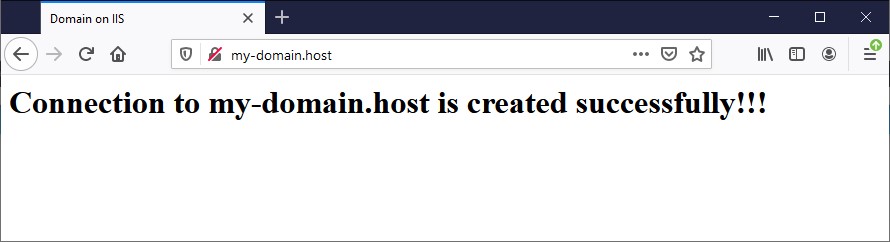
Задача – получить сертификат из Центра Сертификации Let’s Encrypt, установить его на наш web-сервер и привязать к нашему домену. Также, мы перенаправим трафик HTTP на протокол HTTPS. Другими словами, при попытке подключится к сайту по протоколу HTTP, система будет включать протокол HTTPS.
Получение сертификата
Наиболее простым способом установки SSL-сертификата от Let’s Encrypt является применение консольной утилиты WACS (Windows ACME Simple). WACS позволяет осуществить автоматический выпуск и привязку SSL-сертификата к сайтам, работающим на IIS. На момент написания данной статьи актуальной версией утилиты являлась версия v2.1.22.1289. Загрузка клиента WACS доступна со страницы проекта на GitHub – https://github.com/win-acme/win-acme/releases.
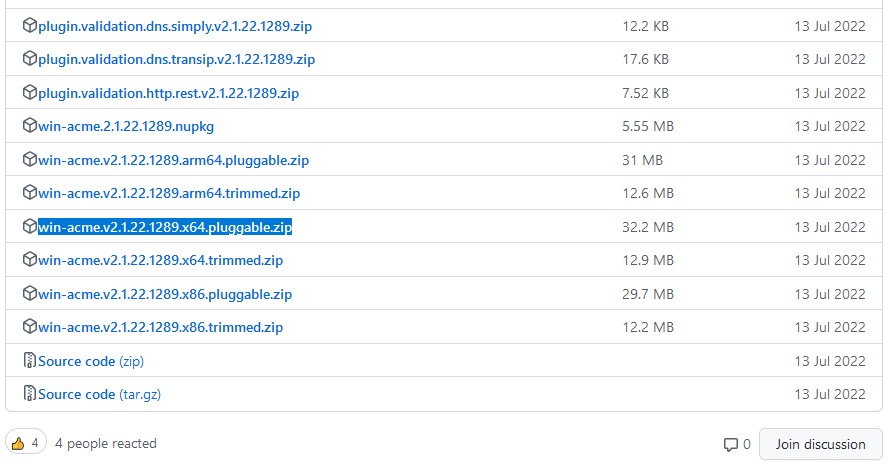
После загрузки архива распакуйте его содержимое в каталог C:\inetpub\letsencrypt\ на вашем виртуальном сервере. Далее, запустите на исполнение файл wacs.exe. В открывшемся меню нужно выбрать опцию создания сертификата с установками по умолчанию. Для того, чтобы это сделать, введите символ N.
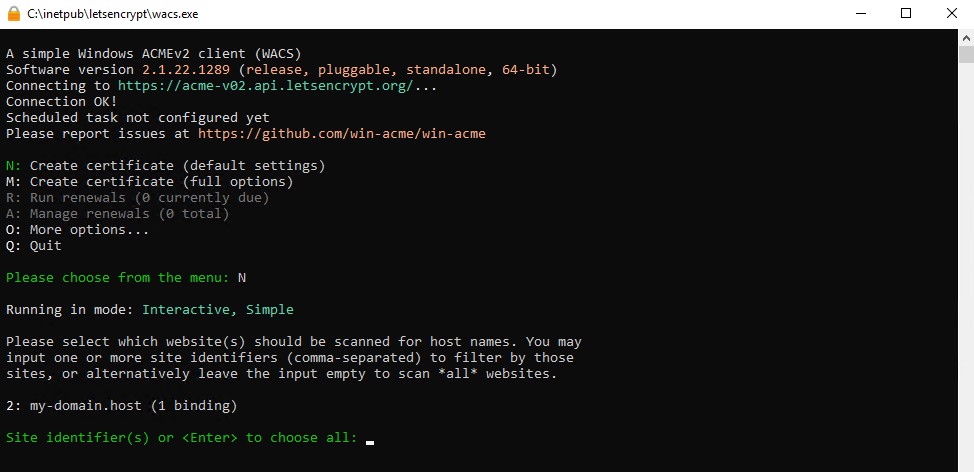
На следующем шаге утилита предложит выбрать сайт, для которого будет выпускаться сертификат. Поскольку в нашем случае в IIS находится всего один сайт, то мы можем нажать Enter. Если в списке будут находиться несколько сайтов, вы можете выбрать один или несколько из них, перечислив их номера через запятую. После чего нажмите символ A, чтобы выбрать все привязки, и символ y, чтобы подтвердить свой выбор.
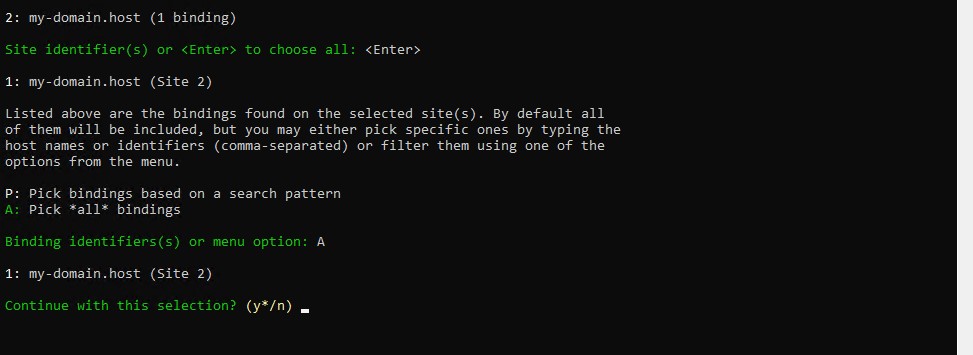
Далее, утилита предложит открыть для прочтения Пользовательское соглашение, после чего попросит вас подтвердить своё согласие с ним. Необходимо будет ещё раз нажать y.
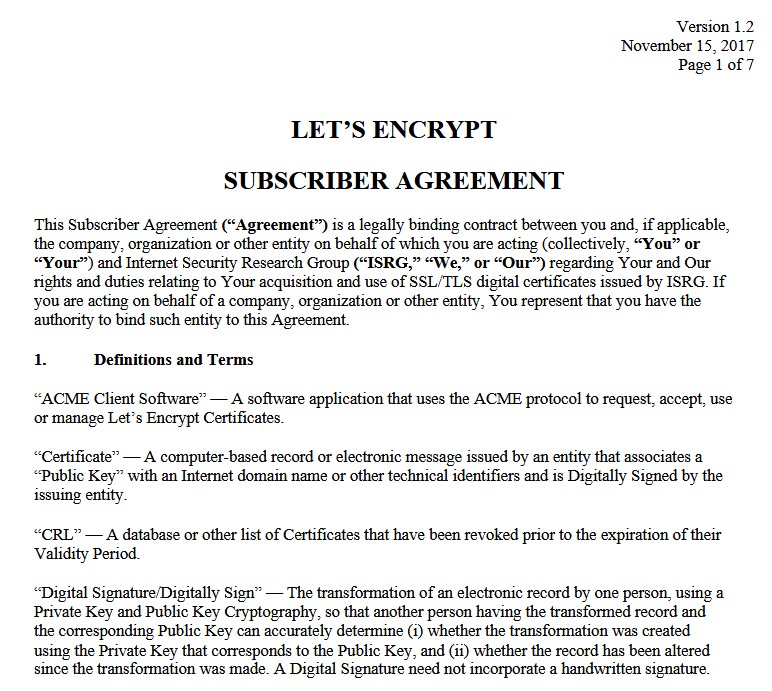
После этого нужно будет ввести адрес электронной почты для связи с вами по возможным проблемам с SSL-сертификатом. Далее, утилита запустит процесс выпуска сертификата и привязки его к указанным вами доменам. В заключении нажмите Q для завершения работы WACS.
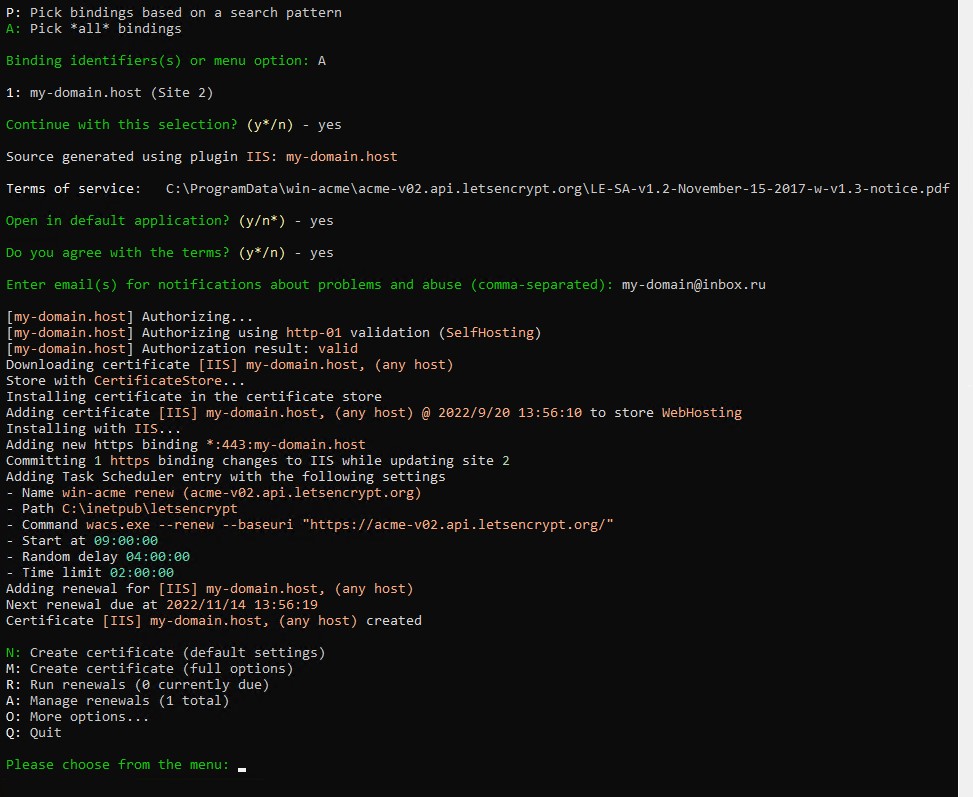
После этого ваш домен должен уже быть доступен при подключении к нему с использованием протокола HTTPS. Проверьте это, набрав в браузере имя вашего сайта с префиксом https://.
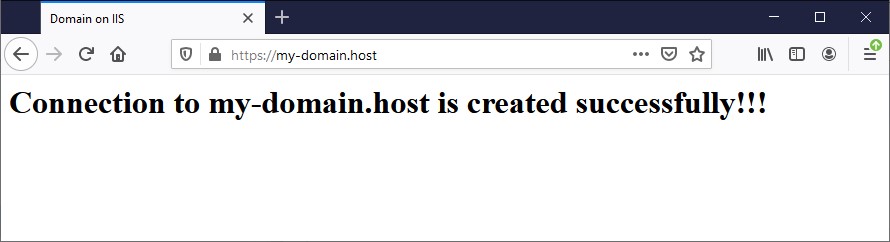
Настройка протокола HTTPS
В менеджере IIS установленный сертификат можно просмотреть через меню Bindings... Для этого следует выбрать требуемый сайт с типом https, нажать Edit и в строке SSL certificate нажать View...
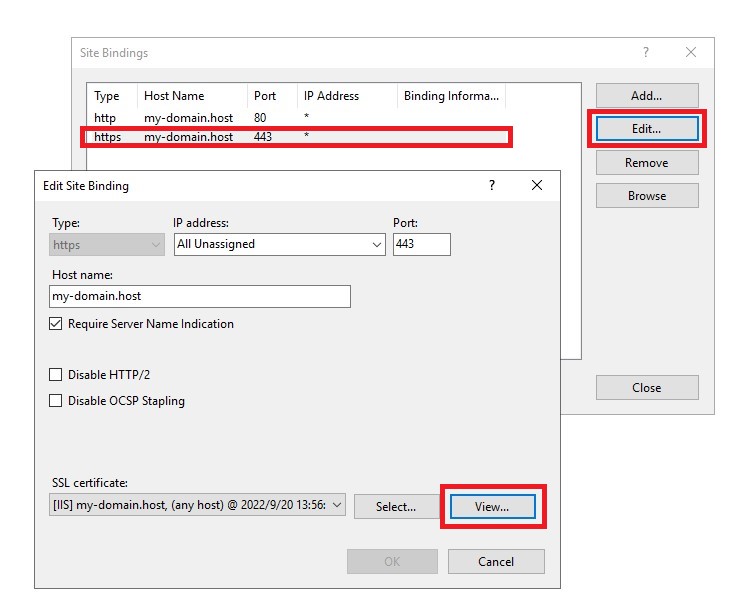
Плюс ко всему, утилита WACS создаёт задание в Планировщике заданий (Task Scheduler), предназначенное для продления срока действия установленного сертификата в автоматическом режиме. Задание будет ежедневно запускать на исполнение следующую команду:
C:\inetpub\letsencrypt\wacs.exe --renew --baseuri "https://acme-v02.api.letsencrypt.org/"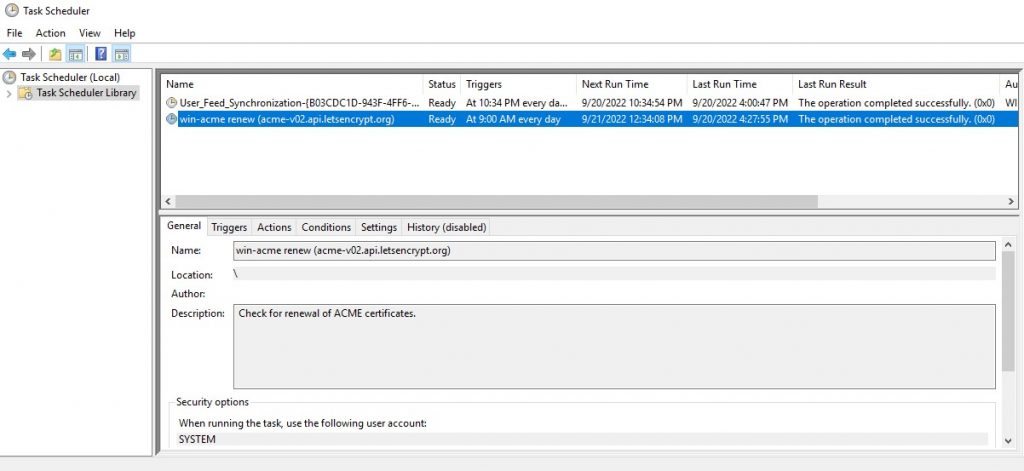
Поскольку наш сайт теперь доступен по 443-му порту (протокол HTTPS), есть смысл отказаться от использования доступа по протоколу HTTP. Для этого необходимо перенаправить трафик HTTP на наш HTTPS-сайт. Чтобы это сделать, потребуется произвести на сервере установку модуля Microsoft URL Rewrite Module. Данный софт доступен для загрузки по ссылке – https://www.iis.net/downloads/microsoft/url-rewrite.
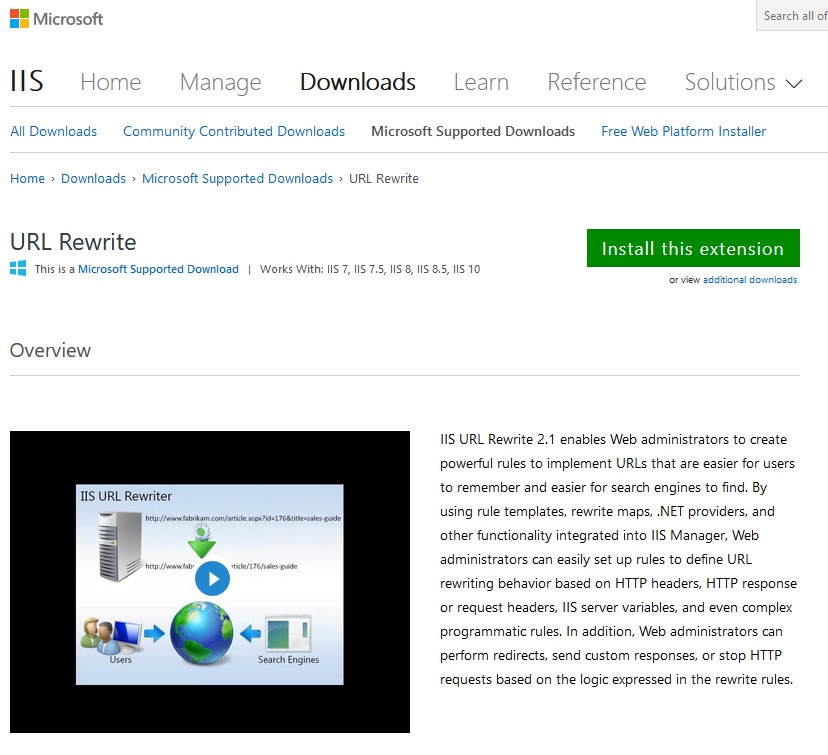
После установки утилиты в профиле сайта на IIS появится кнопка URL Rewrite.
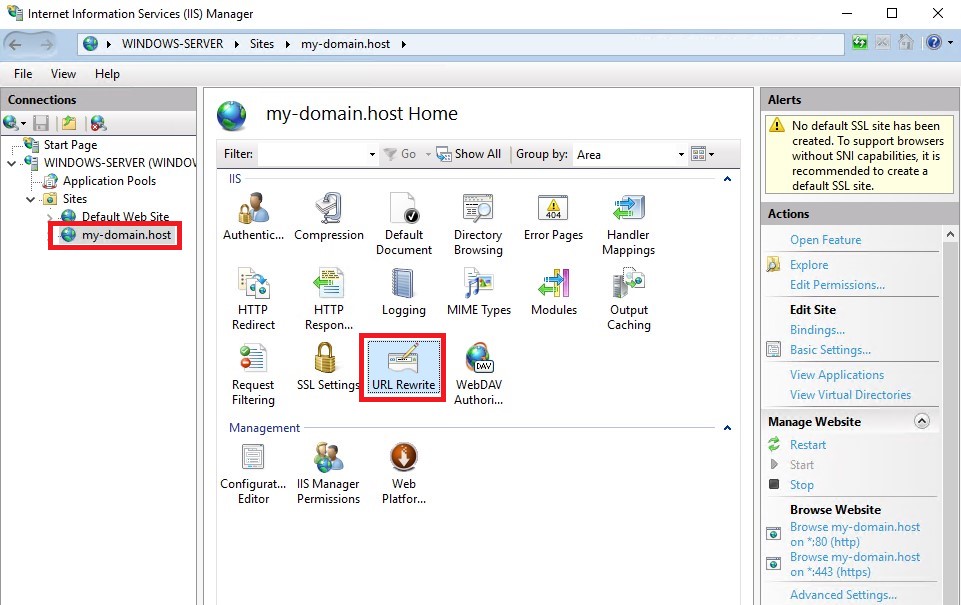
Используя её нужно будет создать новое правило для перенаправления трафика: Actions 🠒 Add Rule(s).... 🠒 Blank rule. В строке Name укажите имя для нового правила (в нашем примере это – HTTP Redirect Rule). В строке Requested URL следует выбрать Matches the Pattern, в строке Pattern наберите (.*). Также, в блоке настроек Conditions в строке Logical Grouping выберите Match All и нажмите Add. В окне Add Condition в строке Condition input укажите {HTTPS}, в строке Check if input string выберите Matches the Pattern, в строке Pattern наберите ^OFF$. После чего нажмите ОК.
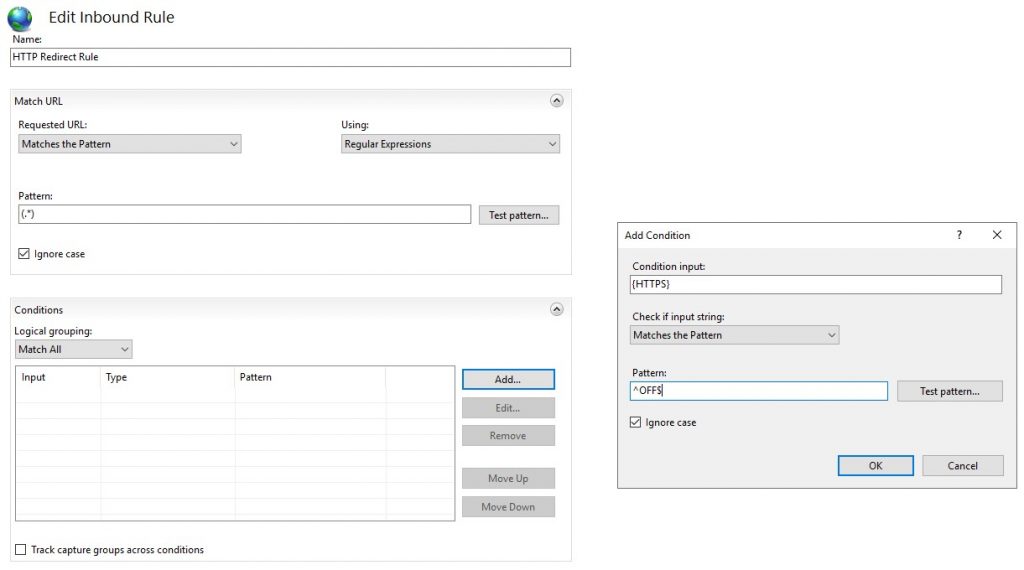
Также, в блоке настроек Action укажите Redirect в строке Action type, в строке Redirect URL наберите https://{HTTP_HOST}/{R:1} и в строке Redirect type выберите Permanent (301). Завершив настройки, примените внесённые изменения при помощи Apply в правом верхнем углу окна Internet Information Servises (IIS) Manager.
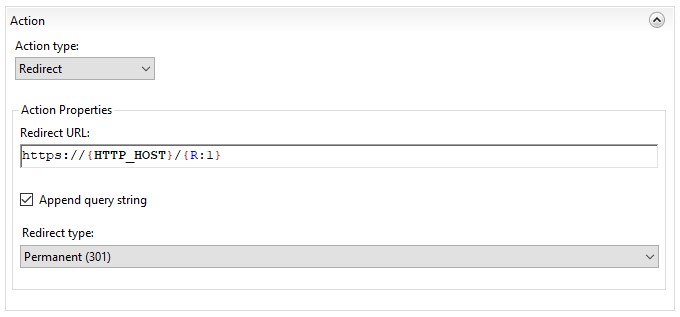
Теперь, перейдя в браузере по адресу вашего сайта с использованием протокола HTTP, веб-сервер должен будет перенаправить вас на адрес вашего сайта, но уже с префиксом https://.
Вместо заключения
В заключение всё-таки несколько слов о теории.
SSL-сертификаты делятся на три основных типа:
- сертификаты, выпускаемые через проверку прав на домен – Domain Validated (DV);
- сертификаты, подтверждающие домен и его принадлежность конкретному юридическому лицу – Organization Validation (OV);
- и, наконец, сертификаты с расширенной проверкой – Extended Validation (EV).
Сертификат от Let’s Encrypt, получение которого мы описали в данном руководстве, относится к первой категории.
Также, сертификаты могут быть платными и бесплатными. Рассмотренный в нашей статье SSL-сертификат от Let’s Encrypt является бесплатным. Но является ли это его неоспоримым преимуществом?
С одной стороны, да. Бесплатный сертификат обходится потребителю заведомо дешевле, чем платный. Но, с другой стороны, бесплатные сертификаты всё же имеют некоторые минусы. Во-первых, бесплатные сертификаты имеют сравнительно короткий срок действия. По истечении его сертификату требуется перевыпуск. Происходит это постоянно через определённые промежутки времени. Во-вторых, Удостоверяющие Центры, выпускающие платные SSL-сертификаты, проверяют владельцев доменов. Тем самым они формируют более высокое доверие к сайту со стороны поисковых систем и пользователей. В третьих, преимуществом платных сертификатов является наличие финансовых обязательств Центра Сертификации перед доменом. Другими словами, при утечке с ресурса пользовательских данных пострадавший сайт получит компенсацию. Конечно, при условии, что на сайте использовался платный сертификат.
